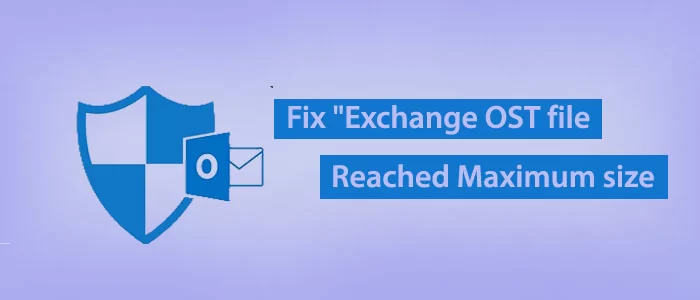OST o Tabella di archiviazione offline è una replica della casella di posta sul tuo account Exchange Server che salva i dati offline. L’OST è dotato di una caratteristica notevole. Consente agli utenti di lavorare offline nella situazione di inattività del server. Quando la connessione al server viene ristabilita, OST sincronizza automaticamente le modifiche su Exchange Server.
Sono possibili varie soluzioni per recuperare file OST corrotti o danneggiati a causa di dimensioni eccessive, ma il terzo strumento Softaken OST Recovery è uno dei metodi più sicuri e semplici per risolvere il problema OST dei file di dati di Outlook di grandi dimensioni.
Un file OST di grandi dimensioni contiene più database importanti. Contiene e-mail, contatti, note e vari elementi. Pertanto, non puoi correre il rischio di perdere la qualità del file OST aumentandone le dimensioni. Un file OST di grandi dimensioni può corrompersi. Se la profondità danneggiata è più profonda, un file OST può diventare inaccessibile. Può anche influire sulla dimensione dei file di Outlook.

Se la dimensione del file ha raggiunto il massimo, puoi eliminare alcuni elementi per risolvere il problema delle dimensioni.
Correzione gratuita del problema “Il file OST di scambio ha raggiunto la dimensione massima”.
Puoi chiedere all’amministratore di Exchange di aumentare il limite delle dimensioni della casella di posta . Se il limite della dimensione del file può aumentare fino al nuovo limite di soglia, lo stesso problema può ripresentarsi.
In questa situazione, se disponi di misure per controllare la dimensione del file OST, non devi preoccuparti dei criteri relativi alla dimensione del file. Qui abbiamo condiviso i modi per correggere gli errori.
Metodo 1: compattazione del file OST
Outlook offre la possibilità di compattare i file PST e OST. È un modo efficace per ridurre la dimensione di un file OST. Ecco i passaggi da seguire:
- Eliminate le e-mail indesiderate e spazzatura, svuotate la cartella eliminata.
- Seleziona la scheda File > Impostazioni account > Impostazioni account.
- In File dati , scegli il file OST desiderato che desideri compattare.

- Premi Impostazioni, quindi Avanzate > Impostazioni file di dati di Outlook…
- Premi la scheda Compatta ora e poi OK .
Potrebbe comprimere il file OST in una certa misura e il problema delle dimensioni del file di grandi dimensioni può essere risolto.
Metodo 2: pulire la casella di posta
C’è un altro modo per risolvere il problema delle dimensioni per un lungo periodo. Qui puoi scegliere l’opzione di pulizia della tua casella di posta. Con questo metodo, elimini le email più vecchie. Ecco i passaggi da seguire.
- In Outlook, naviga nel menu File > Informazioni e premi la casella Strumenti di pulizia che si trova vicino a Pulizia cassetta postale , come puoi vedere nell’immagine.
- Successivamente, premi l’ opzione Pulizia casella di posta….

- Per vedere la dimensione della casella di posta del tuo file OST, premi il pulsante ” Visualizza dimensione della casella di posta… ” sul server.

- Dirigi lo strumento per il numero di email vecchie di giorni che desideri rimuovere per compattare l’OST e la casella di posta sul server.
- È possibile riscontrare elementi di grandi dimensioni che potrebbero essere più grandi della cartella Posta eliminata vuota , Visualizza dimensione elementi eliminati , Visualizza dimensione conflitti o Conflitti vuoti .
Puoi scaricare gli allegati di email di grandi dimensioni ed eliminarli dal tuo file OST.
Metodo 3: disattivare la sincronizzazione delle cartelle condivise
Sai che le cartelle condivise possono aumentare la dimensione del file OST in misura maggiore e influire sulla velocità di Outlook? Pertanto, disabilitare la sincronizzazione delle cartelle condivise è una delle migliori pratiche. Ecco i passaggi da seguire:
In Outlook, fai clic sul menu File > Impostazioni account > Impostazioni account.
- Seleziona la scheda File di dati , scegli il file OST desiderato..
- Successivamente vai su Impostazioni > Avanzate > Impostazioni file di dati di Outlook…
- Qui, deseleziona l’ opzione Scarica cartelle condivise e premi OK .

- Riavvia Outlook per abilitare la funzione che hai attivato.
Metodo 4: regolazione della funzione “Posta da tenere offline”.
Sai che puoi controllare la sincronizzazione degli elementi con i file OST locali? Outlook ti consente di controllare la quantità di elementi che desideri raccogliere in un file OST locale. Questo metodo è il metodo Mail to keep offline . Puoi accedere a questa opzione nella finestra di dialogo Impostazioni server nelle ultime versioni di Outlook, incluse 2010, 2013, 2016, 2019 e 2021. Qui decidi quanti elementi vuoi mantenere offline. Ti aiuta a ridurre significativamente le dimensioni del file. Segui i passaggi indicati.
- Accedi a Outlook e naviga nel menu File > Informazioni > Impostazioni account > Impostazioni account…
- Seleziona l’account e premi Cambia .
- Regola il dispositivo di scorrimento Posta per mantenere offline .
Qui puoi impostare la sincronizzazione per anno, ad esempio 2 anni o 3 anni. Se ricevi frequentemente email e diventi un utente attivo di Outlook, imposta la sincronizzazione per un minimo di anni. La pratica può ridurre significativamente la dimensione del file OST.
Metodo 5: utilizzo della chiave di registro per ridurre le dimensioni del file OST
Sai che senza rimuovere le email e gli allegati più vecchi puoi ridurre la dimensione del file di un file OST. Qui puoi utilizzare la chiave di registro per riconfigurare i limiti delle dimensioni del file OST. In altre parole, modificare le voci e i valori della chiave di registro per ridurre la dimensione del file. Outlook offre quattro chiavi di registro che puoi modificare per aumentare il limite dei file OST.
- MaxLargeFileSize e WarnLargeFileSize: – Se il limite di dimensione del file è di soli 20 GB, puoi utilizzare la chiave per aumentare il limite di dimensione fino a 50 GB per Outlook 2010 e versioni successive. Funziona anche con le versioni Outlook 2007 e 2003.
- MaxFileSize e WarnFileSize: – Serve per la versione ANSI dell’OST per aumentare il limite. Qui il limite predefinito delle versioni ANSI e Unicode di Outlook viene impostato automaticamente.
Controlla la tabella seguente per Outlook 2010, 2013, 2016
| Nome | Intervallo dati valido | Predefinito |
| Dimensione massima file | 0x001F4400 – 0x7C004400 | 0×7BB04400 2.075.149.312(1,933 GB) |
| Avvisa dimensione file | 0×00042400 –0×7C004400 | 0×74404400 1.950.368.768 (1,816 GB) |
| Dimensione file massima di grandi dimensioni | 0×00000001 –0×0000C800 | 0×0000C800 51.200 (50 GB) |
| Avvisa dimensioni file di grandi dimensioni | 0×00000000 –0×0000BE00 | 0×0000BE00 48.640 (47,5 GB) |
Metodo 6: trasporto di file OST in PST o archiviazione dei dati
Sai che puoi archiviare i dati dei file OST nel formato file PST? In questa soluzione, non è necessario eliminare alcuna email. È possibile condividere i dati del file OST richiesti su PST per ridurre il peso delle dimensioni dei file OST quando il file OST di Exchange raggiunge la dimensione massima.
- Accedi alla versione di Outlook 2013, naviga nel menu File > Strumenti di pulizia > Archivio. Per Outlook 2016 e 2019, vai al menu File > Informazioni > Strumenti > Pulisci vecchi elementi
- Successivamente, scegli l’ opzione Archivia questa cartella e tutte le sottocartelle
- Ora seleziona la cartella richiesta che desideri archiviare.
- Successivamente, seleziona la data ” Archivia elementi precedenti a: “.
- Premi la scheda Sfoglia per fornire la posizione di output e premi OK
Esiste un altro metodo per archiviare i dati. È possibile creare una cartella in Outlook per spostare i dati richiesti di OST nella cartella. Successivamente, seguire i metodi sopra indicati per archiviare la cartella. Può ridurre la dimensione del file.
Metodo 7- Correzione diretta “Il file di dati di Outlook ha raggiunto la dimensione massima”
L’archiviazione è una delle migliori alternative per ridurre le dimensioni del file OST. Se il metodo manuale sopra riportato sembra richiedere molto tempo, puoi prendere in considerazione una terza applicazione per spostare i file OST in PST.
È una soluzione diretta per correggere l’OST del file di dati di Outlook che ha raggiunto la dimensione massima, una delle migliori alternative per archiviare i dati OST in PST senza troppi sforzi ma con completa precisione. Lo strumento di conversione da OST a PST di Softaken Exchnage esegue la scansione e ripara i file OST corrotti, danneggiati, orfani o inaccessibili prima della conversione.
L’applicazione avanzata offre la conversione personalizzata di OST in PST di Outlook. È un’app leggera e facile da usare e file OST di grandi dimensioni può scansionare e caricare per la conversione senza errori.
Passaggi per esportare file OST in Outlook PST
- Scarica e avvia l’applicazione
- Fare clic sulla scheda di filtraggio come Modalità file o Modalità cartella, quindi su Sfoglia per caricare file OST
- Ottieni l’anteprima dei file OST selettivi e deseleziona le cartelle che non desideri esportare
- Scegli il formato file “Converti in PST”
- Seleziona il pulsante “Sfoglia” e scegli la destinazione di output
- Premi il pulsante Converti per raggiungere l’obiettivo
Parole finali
È possibile risolvere questo problema “La dimensione massima del file di dati di Outlook ha raggiunto la dimensione massima” riducendo le dimensioni di un file OST in diversi modi. Puoi condividere con noi nella casella dei commenti la soluzione che ti è utile per ridurre in modo efficace le dimensioni del file OST.